

Escrito por Adela D. Louie, Última actualización: 16 de septiembre de 2022
Tener una ID de Apple se vuelve esencial al tener un iPhone. Si solo elige utilizar la funcionalidad y descargar programas de la Tienda de aplicaciones, esta ID de Apple será el perfil que usará para iniciar sesión. Sin embargo, siempre que tenga la intención de vender o incluso intercambiar a través de un iPhone anterior, entre las cosas más vitales que podrías hacer sería eliminar su ID de Apple desde su teléfono asegurándose de que cero de sus datos de identificación personal queden algo en el dispositivo. Continúe desplazándose para descubrir cómo borrar ID de Apple del iPhone y también lo que se borra de su dispositivo una vez que cierra la sesión.
Part #1: Free Tool in Erasing Apple ID from iPhone – FoneDog iPhone CleanerParte #2: Opciones sobre cómo borrar la ID de Apple del iPhoneParte #3: Conclusión
En esta parte, antes de continuar con el procedimiento manual sobre cómo borrar la ID de Apple del iPhone, le recomendaremos una herramienta realmente gratuita, simple y sin complicaciones que puede usar para borrar la ID de Apple directamente desde su iPhone. El limpiador de iPhone FoneDog tiene muchas características que ofrecer y lo utiliza para otros problemas que puede enfrentar en todo momento.
Además, el uso de Limpiador de iPhone FoneDog podría ser tu gran elección. Esto le permite eliminar datos completos de los dispositivos Apple con un solo clic. No es necesario que elija si desea eliminarlo. En lugar de un simple procedimiento que requiere mucho tiempo, ayuda a borrar todos los datos, incluso la información particularmente importante, con precisión pero también con rapidez, casi sin posibilidad de recuperación.
Descargar gratis Descargar gratis
Entonces, a continuación, se muestra paso a paso lo que puede seguir, para borrar todos sus datos personales de su dispositivo, simplemente continúe para descubrir cómo borrar la ID de Apple del iPhone:
Recuerde apagar amablemente esa característica de su iPhone que es el "Buscar mi iPhone” just before you erase everything like the information right into your iPhone.

Siempre que realmente desee eliminar su ID de Apple de cualquier dispositivo iOS, primero debe borrar esa ID de Apple de su dispositivo y luego borrar el dispositivo de la lista de dispositivos asociados con su ID de Apple, afortunadamente, esto realmente es un simple proceso que realmente podría hacerse manualmente suponiendo que realmente no tenga su dispositivo con usted. Así es como se borra el ID de Apple del iPhone.
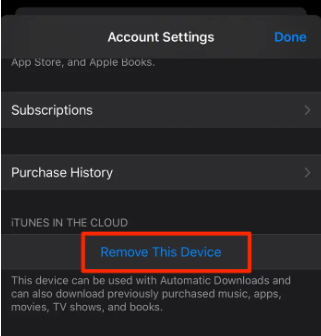
Pero a menos que realmente no tenga acceso a su dispositivo, puede borrar su ID de Apple de su dispositivo utilizando cualquier servidor web. Así es exactamente cómo se hace:
La gente también LeerLa guía definitiva para encontrar la contraseña de ID de Apple [2022 actualizado][Resuelto en 2022] Cómo desbloquear el ID de Apple sin correo electrónico ni preguntas de seguridad
Para resumir, esperamos que esta guía sobre cómo borrar la ID de Apple del iPhone pueda ayudarlo con lo que ha estado haciendo dentro de su dispositivo. Proporcionamos el manual, así como el tipo inmediato de opción entre la que puede elegir. Con respecto a, siempre que quiera hacerlo con un clic de distancia, simplemente use el Limpiador de iPhone FoneDog. Este Herramienta de limpieza de iPhone is free and simple in which every user could use it carefree. Hope you have a bright day ahead!
Comentario
Comentario
iPhone Cleaner
Libere almacenamiento fácilmente y acelere su iPhone
descarga gratuita descarga gratuitaHistorias de personas
/
InteresanteOPACO
/
SIMPLEDificil
Gracias. Aquí tienes tu elección:
Excellent
Comentarios: 4.5 / 5 (Basado en: 103 El número de comentarios)